工作中,整理完各类数据后,为了更好的展示效果,为表格添加数据条是方便又快捷的方法。如何操作呢,来看看吧!
例如,为蔬菜销售金额添加数据条。

拖动鼠标,选中C3:C10数据区域,依次单击“开始”——“条件格式”——“数据条”。

有“渐变填充”和“实心填充”两种 ,喜欢哪种选哪种,再选喜欢的颜色,这里选择实心红色。

因为表格提前排过序,现在看上去是按金额从大到小的顺序排列。这个呢可以根据自已需要调整,如果改成从小到大排列,将光标选定任一个数据单元格,然后依次点击“开始”——“排序”——“从小到大”
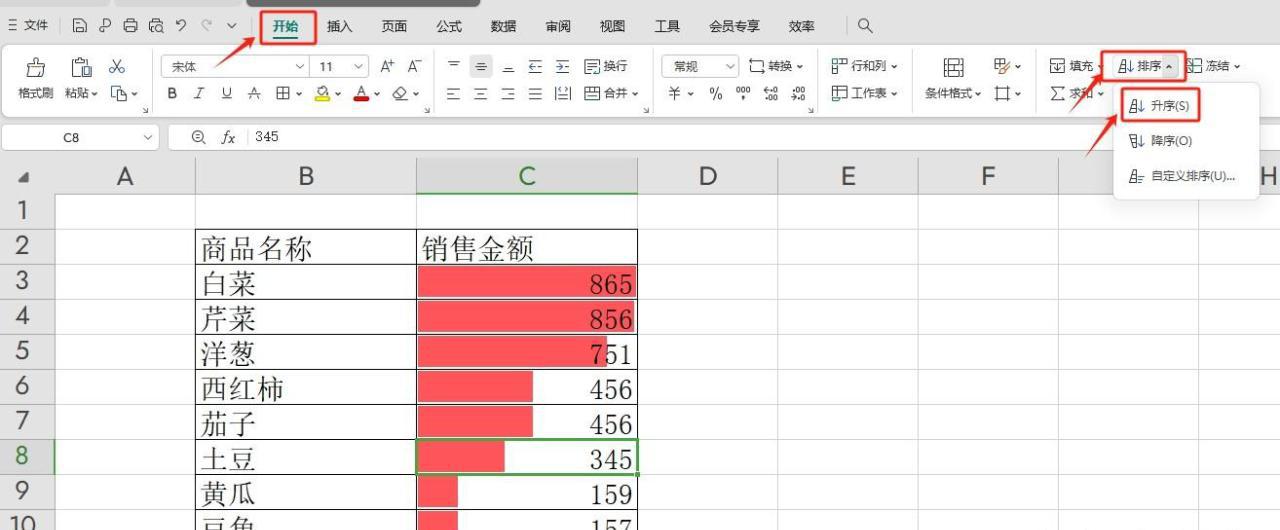
重新排序后是这样的

设置完数据条后,比纯数字表格要直观很多。但是有的数据条盖住了数字,不便于阅读,怎么办呢?可以对数据条进行设置,把单元格的长度设置为比数据条长一点,依次点击“开始”——“条件格式”——“管理规则”

在弹出的“条件格式规则管理器”对话框,选择“编辑规则”按钮。

弹出“新建格式规则”对话框,在“最 大值”下选择“公式”然后录入MAX公式,如图,表示单元格长度比数据条长度长1.3倍,然后确定。如果数值较长,可以把倍数提高一些,才有充分的空间展示数字。

这时候再看,数据条不再覆盖数字,这样数据和数据条都能清楚明白的展示。

怎么样?是不是简单又直观,你也来试试吧!
如果我的分享对你有所帮助,请点赞转发关注我哦~~


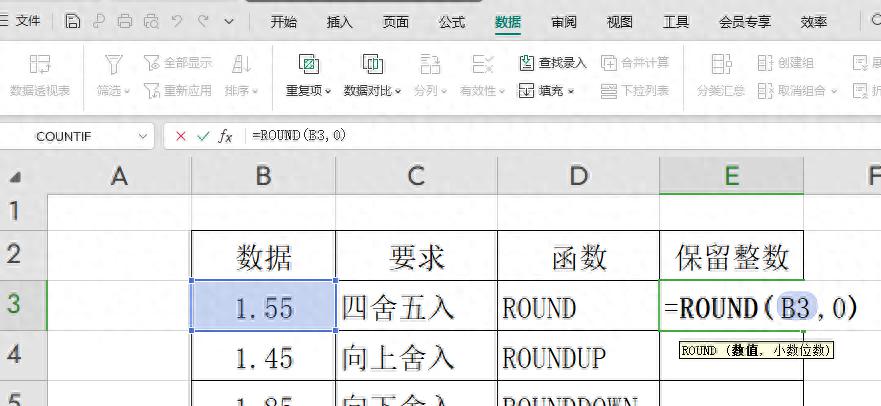
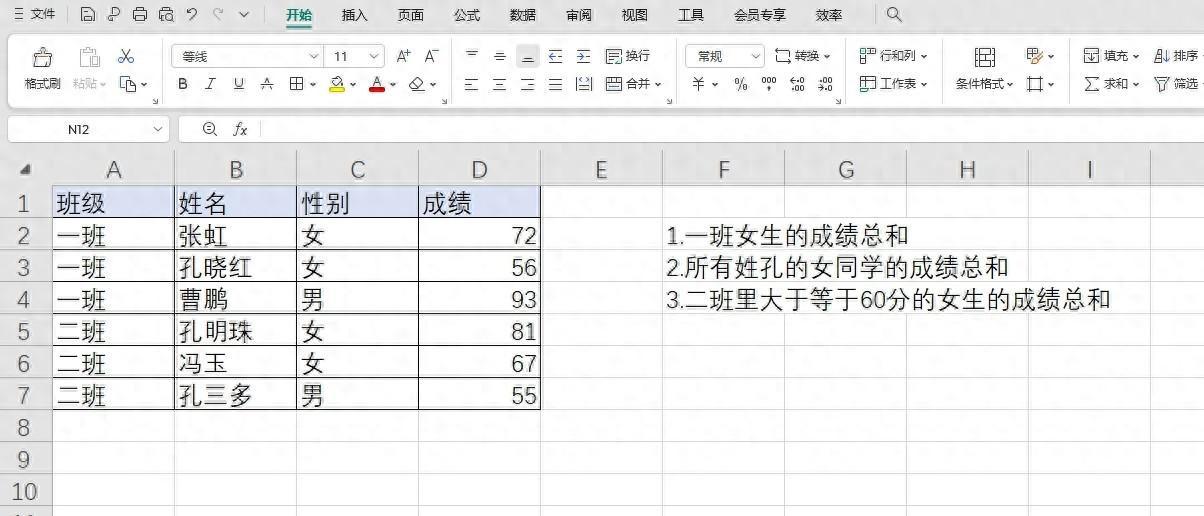

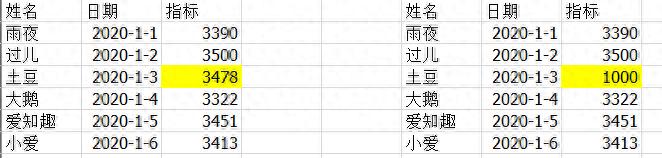
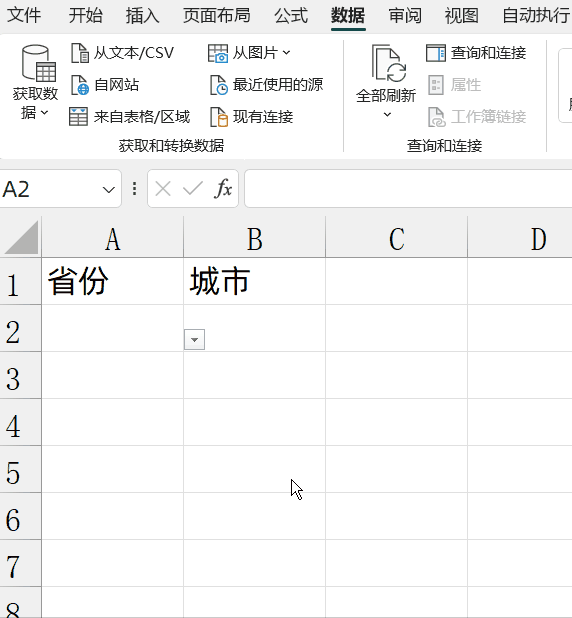

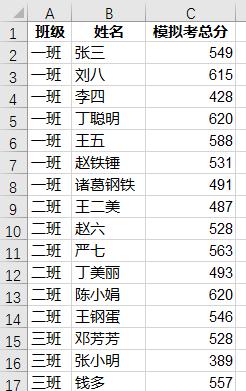
评论 (0)